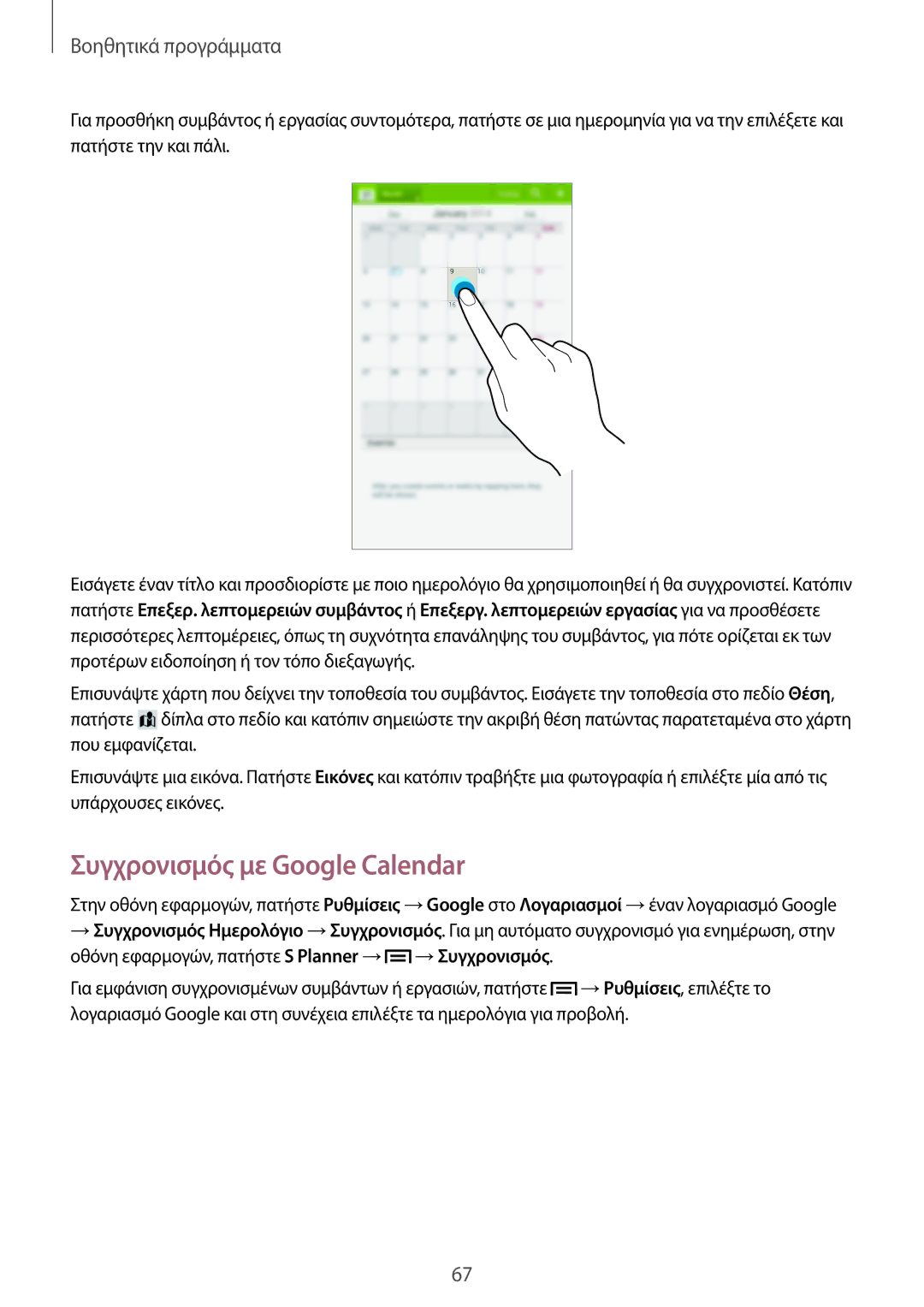Βοηθητικά προγράμματα
Για προσθήκη συμβάντος ή εργασίας συντομότερα, πατήστε σε μια ημερομηνία για να την επιλέξετε και πατήστε την και πάλι.
Εισάγετε έναν τίτλο και προσδιορίστε με ποιο ημερολόγιο θα χρησιμοποιηθεί ή θα συγχρονιστεί. Κατόπιν πατήστε Επεξερ. λεπτομερειών συμβάντος ή Επεξεργ. λεπτομερειών εργασίας για να προσθέσετε περισσότερες λεπτομέρειες, όπως τη συχνότητα επανάληψης του συμβάντος, για πότε ορίζεται εκ των προτέρων ειδοποίηση ή τον τόπο διεξαγωγής.
Επισυνάψτε χάρτη που δείχνει την τοποθεσία του συμβάντος. Εισάγετε την τοποθεσία στο πεδίο Θέση, πατήστε ![]() δίπλα στο πεδίο και κατόπιν σημειώστε την ακριβή θέση πατώντας παρατεταμένα στο χάρτη που εμφανίζεται.
δίπλα στο πεδίο και κατόπιν σημειώστε την ακριβή θέση πατώντας παρατεταμένα στο χάρτη που εμφανίζεται.
Επισυνάψτε μια εικόνα. Πατήστε Εικόνες και κατόπιν τραβήξτε μια φωτογραφία ή επιλέξτε μία από τις υπάρχουσες εικόνες.
Συγχρονισμός με Google Calendar
Στην οθόνη εφαρμογών, πατήστε Ρυθμίσεις →Google στο Λογαριασμοί →έναν λογαριασμό Google
→Συγχρονισμός Ημερολόγιο →Συγχρονισμός. Για μη αυτόματο συγχρονισμό για ενημέρωση, στην οθόνη εφαρμογών, πατήστε S Planner →![]() →Συγχρονισμός.
→Συγχρονισμός.
Για εμφάνιση συγχρονισμένων συμβάντων ή εργασιών, πατήστε ![]() →Ρυθμίσεις, επιλέξτε το λογαριασμό Google και στη συνέχεια επιλέξτε τα ημερολόγια για προβολή.
→Ρυθμίσεις, επιλέξτε το λογαριασμό Google και στη συνέχεια επιλέξτε τα ημερολόγια για προβολή.
67